手机无须ROOT和修改hosts在本地测试安卓和H5应用
开发手机APP和 H5 应用经常需要在本地和线上环境分开测试,一般想到的操作都是修改hosts,我也一直这么干的,但手机上修改hosts是需要 ROOT权限的,这样太过麻烦,还有变砖头的风险,而且有些手机根本不能ROOT的。
忙和了一下午,总算完全达到预期,有点收获,下面说说重点,主要是两个:
- 本地 DNS 服务
- 网络代理
做个本地的 DNS 服务,有点像DNS劫持的感觉,这个是一劳永逸的办法
首先,你需要一个Linux 虚拟机或一台服务器
我下面的配置使用的 Centos7.0 系统,不通版本可能有些差别的。
一、安装 DNSMasq
# 安装
yum install dnsmasq -y
service dnsmasq start
# 编辑配置参数
vi /etc/dnsmasq.conf
# 查找 resolv-file 去掉注释符,添加文件路径
# 表示 dnsmasq 会从这个指定的文件中寻找上游dns服务器
resolv-file=/etc/resolv.conf
# 查找 no-hosts , 确保前面有 # 井号的(表示被注释掉的),否则 hosts 配置不起作用
# 监听的IP
listen-address=127.0.0.1,192.168.0.103
strict-order
addn-hosts=/etc/hosts
cache-size=32768
# 配置到网卡参数,centos7 和 6 的网卡名是不同的,用ifconfig 查看替换下
# centos 7 以前
vi /etc/sysconfig/network-scripts/ifcfg-eth0
# centos7 不一定相同
vi /etc/sysconfig/network-scripts/ifcfg-enp3s0
# 最多只能写3个,注意原配置中若存在则需要调整
DNS1=127.0.0.1
DNS2=192.168.0.103
DNS3=202.101.172.35
#DNS3=202.101.172.47
# 保存后, resolv.conf 文件内容会自动更新的
cat /etc/resolv.conf
# 查看DNS是否已添加进去
# 注册服务
chkconfig dnsmasq on
# 重启
/etc/init.d/dnsmasq restart
# centos7 下使用的命令
systemctl restart dnsmasq
# 检查是否安装成功
netstat -tunlp|grep 53
yum install bind-utils
# 测试是否启用 DNS 配置
dig m.ai9475.com
# 编辑 hosts 文件,配置本地 DNS 劫持域名 IP 的映射关系
vi /etc/hosts
192.168.0.105 m.ai9475.com
这样服务端的 DNS 劫持就基本配置好了
下一步还需要在手机上设置 DNS 对应的 IP,
打开 网络设置 -> wifi连接 -> 修改网络 -> 高级 -> 静态IP方式 -> 修改第一个NS的IP即可,第二个可用正常的公网DNS
如下图: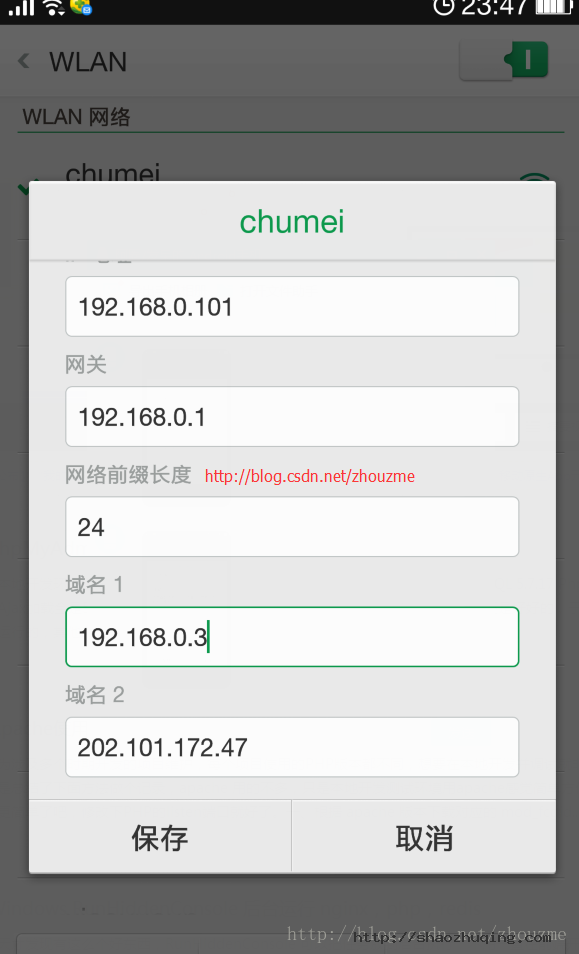
最后注意:修改 hosts 之后,需要重启 dnsmasq 还有 network 最好也重启
二、使用本地网络代理
这个方法比较有局限性,对 H5 网页应用还可以,对部分原生 APP 可能无效哦,但有个好处是配合一些软件可以做前端的抓包查看,对测试接口之类的查看数据很有用
我用到过两个软件,
1. Fiddler
这个软件使用很方便,网上有很多介绍,这里就不说了,但据说仅支持 windows 平台
2. Whistle
这个是开源的项目,跨平台,我目前用的是这个,配置也很简单
下面简单说下如何安装使用
依赖 Nodejs,所以先安装 nodejs
我这里图方便,就用 yum 的方式安装了
curl --silent --location https://rpm.nodesource.com/setup_4.x | bash -
yum install -y nodejs
下载速度可能有些忙,10KB/s 下载了好半天才下完,耐心等吧
npm install cnpm -g --registry=https://registry.npm.taobao.org
cnpm install -g whistle
w2 start这样就完成了。。。
查看代理请求数据,就是抓包数据
http://127.0.0.1:8900
http://127.0.0.1:8899
:8899 是代理的端口,但也可以查看抓包数据
两个端口都可以看,下图看看效果先(图片可以直接拖拽查看大图)
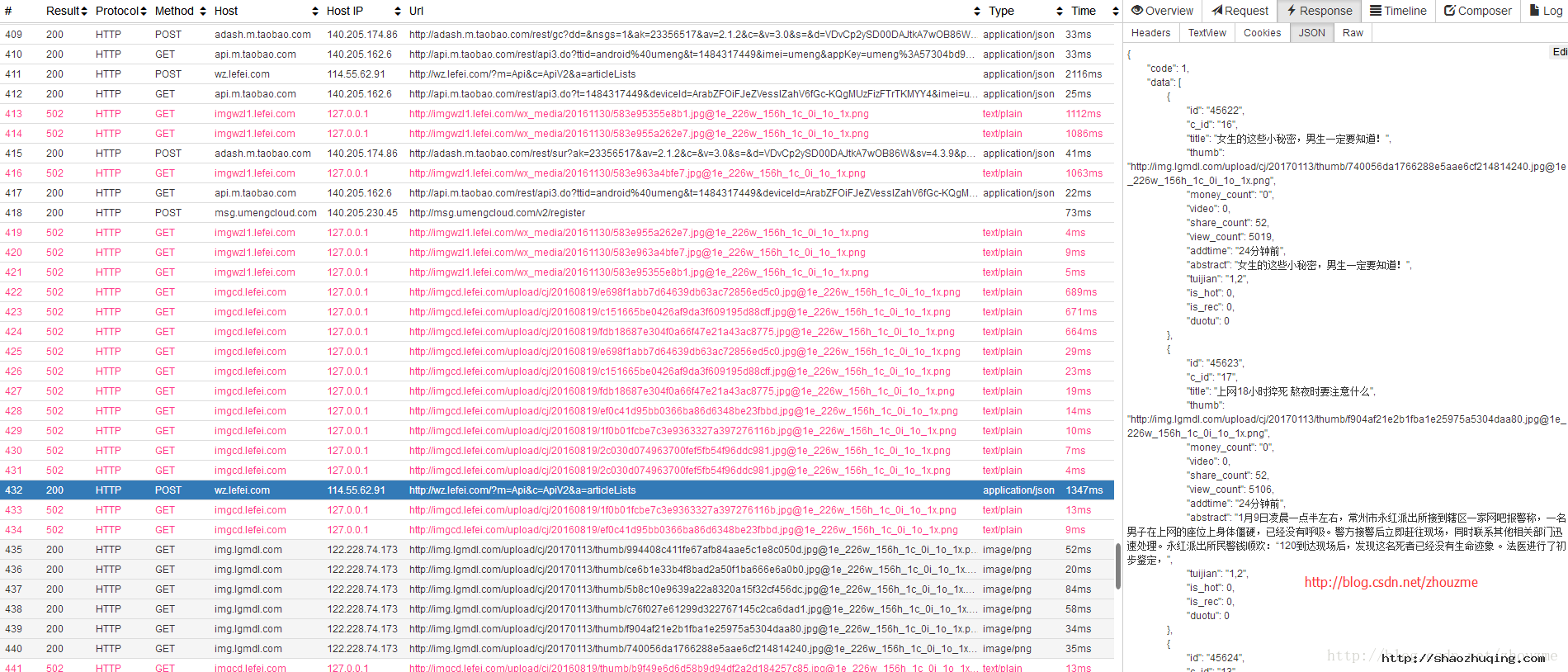
其他的就直接看官方说明文档吧,中文的,很清晰明了
https://avwo.github.io/whistle/install.html
后面就是手机上操作和上面的 DNS 设置是同一个地方
打开 网络设置 -> wifi连接 -> 修改网络 -> 高级 -> 代理(手动配置) -> 填写局域网中服务器的IP,如192.168.0.103,端口 8899
如下图:
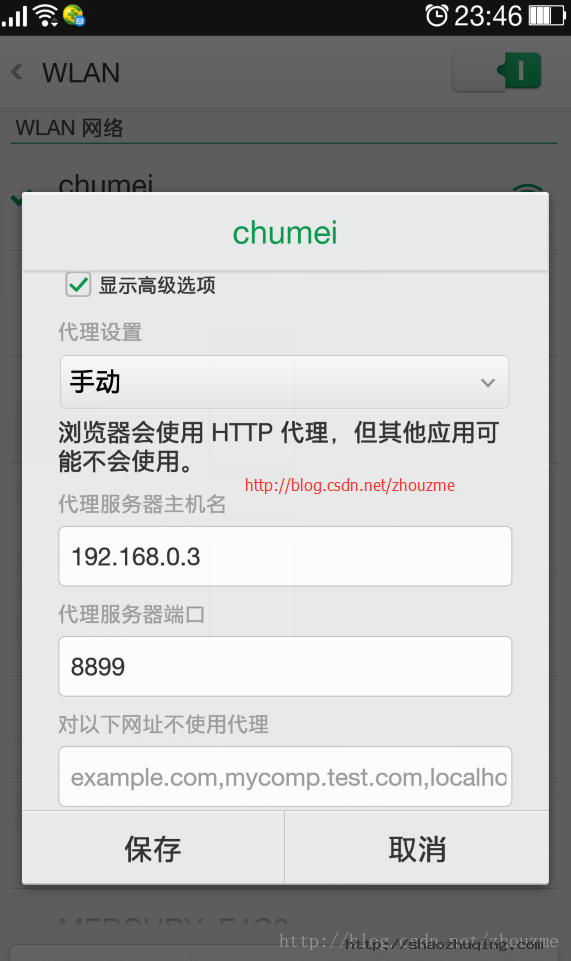
最后就是修改服务器上的 hosts,参考上方 DNS 配置 hosts 的操作是一样的
差不多就这样设置好了。
最后需要注意的就是清除手机上的缓存,一定要关闭浏览器和应用,清理内存后再打开,否则手机上的 DNS 和网络设置可能没有切换过来的。
以上配置我都是在 Android 设备上测试的, iOS 没有应用可测试,不过按理说应该是一样的效果的。
虽然代理的方法对有些APP 不一定有用,但建议还是 DNS 和 代理一起上吧。。。就这样了。
linux下mysql的root密码忘记解决方法
1.首先确认服务器出于安全的状态,也就是没有人能够任意地连接MySQL数据库。
因为在重新设置MySQL的root密码的期间,MySQL数据库完全出于没有密码保护的
状态下,其他的用户也可以任意地登录和修改MySQL的信息。可以采用将MySQL对
外的端口封闭,并且停止Apache以及所有的用户进程的方法实现服务器的准安全
状态。最安全的状态是到服务器的Console上面操作,并且拔掉网线。
2.修改MySQL的登录设置:
# vi /etc/my.cnf
在[mysqld]的段中加上一句:skip-grant-tables
例如:
[mysqld]
datadir=/var/lib/mysql
socket=/var/lib/mysql/mysql.sock
skip-grant-tables
保存并且退出vi。
3.重新启动mysqld
# /etc/init.d/mysqld restart
Stopping MySQL: [ OK ]
Starting MySQL: [ OK ]
4.登录并修改MySQL的root密码
# /usr/bin/mysql
Welcome to the MySQL monitor. Commands end with ; or g.
Your MySQL connection id is 3 to server version: 3.23.56
Type 'help;' or 'h' for help. Type 'c' to clear the buffer.
mysql> USE mysql ;
Reading table information for completion of table and column names
You can turn off this feature to get a quicker startup with -A
Database changed
mysql> UPDATE user SET Password = password ( 'new-password' ) WHERE User = 'root' ;
Query OK, 0 rows affected (0.00 sec)
Rows matched: 2 Changed: 0 Warnings: 0
mysql> flush privileges ;
Query OK, 0 rows affected (0.01 sec)
mysql> quit
Bye
5.将MySQL的登录设置修改回来
# vi /etc/my.cnf
将刚才在[mysqld]的段中加上的skip-grant-tables删除
保存并且退出vi。
6.重新启动mysqld
# /etc/init.d/mysqld restart
Stopping MySQL: [ OK ]
Starting MySQL: [ OK ]
skip-networking #注释掉 因为它是屏蔽掉一切TCP/IP连接
bind-address = 127.0.0.1 #它和上一个选项是异曲同工,要想远程连接,也得注释掉
2.如果以上工作都做过还是出现:
ERROR 2003 (HY000): Can't connect to MySQL server on '*.*.*.*' (113),那就得考虑防火墙的问题了,关掉防火墙/etc/rc.d/init.d/iptables stop
修改完后需要 restart mysql (/etc/init.d/mysql restart)

